Tutti i possessori di iPhone, iPad, iPod e Mac non possono fare a meno di un ID Apple personale da configurare sul proprio device.
Grazie all’ID Apple, infatti, è possibile accedere ad iCloud, App Store, iTunes Store, Apple Store, iBooks Store, Apple News, Apple Music, Podcast, iMessage, FaceTime ed altri servizi messi a disposizione da Apple.
Se hai già utilizzato questi servizi in passato, sicuramente hai già un ID Apple. Se, invece, sei un nuovo possessore di prodotti della Casa di Cupertino, dovrai creare il tuo account da zero, e seguendo la nostra guida potrai farlo da Mac, PC, iPhone, iPad o iPod Touch.
La creazione di un ID Apple è veloce e gratuita.
Come creare ID Apple
Per creare un nuovo ID Apple occorrono:
- Un indirizzo email valido.
- Una password sicura.
- La tua data di nascita.
- Tre domande di sicurezza e rispettive risposte per verificare la tua identità.
Attenzione: Assicurati di utilizzare un indirizzo email di cui possiedi la password e cui riesci ad accedere in qualsiasi momento. Ad alcuni utenti, infatti, capita di creare il proprio ID Apple utilizzando indirizzi email di cui non ricordano i dati di accesso.
Come creare un ID Apple da Mac o PC sul sito Apple
Clicca qui per collegati alla pagina web sul sito Apple dedicata alla creazione di un nuovo ID Apple e compila tutti i campi, inserendo i tuoi dati personali.

Nel campo “nome@example.com” devi inserire il tuo indirizzo email, che servirà per accedere all’account ed a tutti i servizi Apple.
Digita una password sicura che contenga almeno otto caratteri, fra cui almeno una lettera maiuscola ed un numero. Conferma la password nel modulo sottostante. La password servirà per accedere al tuo ID Apple, quindi assicurati di non dimenticarla.
Consigliamo di scrivere su carta username e password di accesso, e di conservare tutto in un luogo sicuro.
Imposta e rispondi a tre domande di sicurezza, che potrebbero servirti nel caso in cui dovessi dimenticare la password oppure per confermare la tua identità ad Apple.
Scegli se ricevere comunicazioni da parte di Apple, lasciando o rimuovendo i segni di spunta dalle relative caselle, poi digita il codice captcha nel campo di testo.

Clicca sul pulsante “Continua” a fondo pagina e passa alla procedura di verifica dell’account. Per verificare il tuo ID Apple ti basta inserire il codice che Apple ha inviato all’indirizzo email. Controlla la posta in arrivo, prendi nota del codice che Apple ti ha inviato e concludi la procedura di verifica.
Complimenti, hai appena creato il tuo nuovo ID Apple, che puoi utilizzare su iPhone, iPad, iPod Touch e Mac!
Come creare un ID Apple da iPhone, iPad e iPod Touch
Se sei un nuovo possessore di device Apple puoi creare il tuo ID Apple configurando come nuovo il tuo iPhone, iPad o iPod Touch e seguendo la successiva procedura guidata.
Seleziona la lingua, il tuo paese di residenza e collegati ad Internet attraverso la connessione Wi-Fi. L’attivazione dei servizi di localizzazione sono facoltativi.
Scegli di configurare il terminale come nuovo dispositivo e seleziona la voce “Crea un ID Apple gratuito”.
Indica la tua data di nascita e procedi alla schermata successiva, dove ti viene chiesto di digitare nome e cognome.
Per creare il tuo username puoi decidere di utilizzare un indirizzo email iCloud gratuito messo a disposizione da Apple, oppure un indirizzo email già di tua proprietà. Vai avanti con la procedura di configurazione dell’account digitando il nome utente (l’indirizzo di posta elettronica) che vuoi usare per il tuo ID Apple.
Clicca su “Successivo” e imposta una password sicura che contenga almeno otto caratteri, fra cui almeno una lettera maiuscola ed un numero.
A questo punto imposta e rispondi a tre domande di sicurezza, ed eventualmente anche un indirizzo email secondario di recupero, che potrebbero servirti nel caso in cui dovessi dimenticare la password, oppure per confermare la tua identità ad Apple.
Successivamente, scegli se ricevere comunicazioni da parte di Apple, lasciando o rimuovendo i segni di spunta dalle relative caselle e accetta le condizioni d’uso di iOS. Scegli se attivare fin da subito i servizi iCloud e Trova il mio iPhone/iPad (puoi anche attivarli o disattivarli successivamente) e configura un codice PIN di protezione per il tuo dispositivo.
Complimenti, hai appena creato il tuo nuovo ID Apple, che puoi utilizzare su iPhone, iPad, iPod Touch e Mac!
Creazione di un ID Apple in iTunes da Mac o PC
Non tutti sanno che è possibile creare un ID Apple anche tramite iTunes, utilizzando il proprio Mac o PC.
Ecco come fare:
Dopo aver installato l’ultima versione di iTunes, scegli Account > Accedi dal menu nella parte superiore, quindi clicca sul pulsante “Crea nuovo ID Apple”.

Leggi e accetta i termini e le condizioni e la Politica sulla privacy di Apple, poi completa il modulo per creare il tuo nuovo ID Apple, proprio come accade per la creazione sul sito Apple o su dispositivi iPhone, iPad ed iPod che abbiamo descritto precedentemente.
Anche in questo caso, l’indirizzo email fornito sarà il tuo nuovo ID Apple. Il modulo include anche le domande di sicurezza per la protezione del tuo account.
Utilizzando il tuo nuovo ID Apple in iTunes, puoi accedere all’iTunes Store e agli altri servizi Apple direttamente dal software sul tuo Mac o PC.
Creazione di un ID Apple in iTunes da iPhone, iPad o iPod touch

Apri l’app iTunes Store sul tuo dispositivo e tocca su Accedi, quindi seleziona “Crea nuovo ID Apple”.
Scegli il tuo Paese o l’area geografica di fatturazione per il tuo metodo di pagamento, quindi tocca “Avanti“.
Accetta termini e le condizioni e la Politica sulla privacy di Apple, quindi seleziona “Accetto“.
Completa il modulo già descritto precedentemente per creare il tuo nuovo ID Apple, quindi tocca “Avanti“.
Inserisci i dati di pagamento e fatturazione (vengono utilizzati solo quando effettui acquisti), quindi tocca “Fine“. Puoi modificare o rimuovere queste informazioni di pagamento e fatturazione successivamente.
Procedi alla verifica e concludi la creazione dell’ID Apple, grazie alla quale adesso puoi accedere all’App Store, all’iTunes Store e agli altri servizi Apple.
Gestione dell’ ID Apple
L’ID Apple viene usato con tutti i dispositivi e i servizi, quindi è importante mantenere sempre aggiornate le informazioni dell’account. Per gestire il tuo account puoi effettuare l’accesso all’ID Apple in qualsiasi momento.
In particolare puoi gestire:
- L’indirizzo email ID Apple, in modo da assicurarti che sia lo stesso che utilizzi di frequente.
- La password, modificandola quando necessario ad una maggiore sicurezza del tuo account.
- Le informazioni di pagamento e l’indirizzo di fatturazione (qui trovi la nostra Guida).
- L’aggiunta indirizzi email alternativi per consentire alle persone di trovarti e comunicare con te tramite servizi Apple come FaceTime, iMessage e Trova i miei amici.
- I dispositivi su cui hai effettuato l’accesso con il tuo ID Apple.
Conclusioni ed Assistenza
Creare un nuovo ID Apple è davvero facile e veloce, tuttavia, se stai riscontrando difficoltà, puoi rivolgerti allo staff del nostro Punto Vendita, che ti aiuterà nella creazione e nella configurazione del tuo nuovo account.